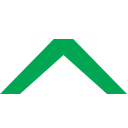Korzystaj z lupe.wasilkow.pl i bądź na bieżąco w Gminie Wasilków!

INSTRUKCJA
Krok 1: POBIERZ APLIKACJĘ NA TELEFON LUB KORZYSTAJ POPRZEZ STRONĘ WWW
System dostępny jest pod adresem:
www.lupe.wasilkow.pl
- Aby pobrać aplikację na urządzenia mobilne – wersja na Androida, należy zalogować się do sklepu Google Play i wyszukać aplikację – „Lupe BIT S.A.”
Link do pobrania aplikacji na Android: http://play.google.com/store/apps/details?id=pl.bitsa.lupe2
- Aby pobrać aplikację na urządzenia mobilne - wersja na IOS, należy zalogować się do sklepu App Store i wyszukać aplikację – „Lupe BIT S.A.”
Link do pobrania aplikacji na IOS: http://apps.apple.com/pl/app/lupe/id1417795087?l=pl
Krok 2: LOGOWANIE
Do lupe.wasilkow.pl zalogujesz się używając danych logowania Facebooka lub konta Google. Do aplikacji wejść można jako użytkownik niezalogowany (Wejdź jako Gość) lub poprzez założenie konta w systemie.
Aby założyć konto należy:
- wejść na komputerze w link: http://lupe.wasilkow.pl/surfer/index/register, lub
- wybrać przycisk ZAŁÓŻ KONTO w górnym prawym rogu.
Następnie należy Wypełnić pola formularza rejestracyjnego, po którym pojawi się komunikat o wysłaniu na wskazany adres e-mail linku aktywacyjnego, który należy potwierdzić.
Krok 3: Dodawanie ZGŁOSZENIA
Zgłoszenia można dodawać zarówno przez aplikację jak i witrynę WWW. Aby wysłać nowe zgłoszenie przez witrynę WWW należy:
- wybrać opcję „Dodaj Zgłoszenie” znajdującą się w górnym menu, lub
- kliknąć znak + znajdujący się w prawym dolnym rogu ekranu, lub
- uruchomić link: http://lupe.wasilkow.pl/mcity/incidents/add-problem
Następnie uzupełnij pola formularza:
- Adres – należy zaznaczyć na mapie adres zdarzenia lub w urządzeniu mobilnym włączyć funkcję geolokalizacji, która automatycznie wczyta adres, w którym aktualnie się znajduje telefon.
- Kategoria – należy wybrać z listy rozwijanej odpowiedni rodzaj zdarzenia. Jeśli brak jest odpowiedniej kategorii należy wybrać – „Inne”,
- Opis – należy opisać szczegóły zgłoszenia,
- Dodaj załącznik – jest to pole opcjonalne, które umożliwia dodanie zdjęcia do zgłoszenia. (obrazy w formatach: jpg, jpeg, png i gif)
W celu potwierdzenia formularza zgłoszenia należy nacisnąć przycisk - „ZGŁOŚ”. Zgłoszenie pojawi się na liście dopiero po zatwierdzeniu przez Administratora.
UWAGA: lupe.wasilkow.pl działa tylko na terenie Gminy Wasilków. Zgłoszenia z terenu innych gmin lub powiatu nie będą rozpatrywane. Dodatkowo zgłoszenia o nagłych zdarzeniach, np. wypadkach, pożarach, katastrofach oraz o innych sytuacjach zagrażających zdrowiu lub życiu powinny być zgłaszane pod numery alarmowe.
Ustawianie funkcji „Harmonogram Odbioru Odpadów”
Funkcja dostępna jest wyłącznie dla użytkownika zalogowanego. Polega ona na udostępnianiu w aplikacji mobilnej informacji na temat harmonogramu odbioru odpadów w konkretnych punktach adresowych wraz z powiadomieniami o ich odbiorze.
Aby uruchomić funkcję Harmonogram Odbioru Odpadów należy w „Ustawieniach aplikacji” wybrać „Odbiór odpadów” i w polu „Dodaj nowy” wybrać adres lub kilka adresów nieruchomości, których harmonogram ma dotyczyć. Po wyborze należy zapisać dane poprzez naciśniecie ikonki dyskietki w prawnym górnym rogu.
Po prawidłowo zapisach adresach w menu aplikacji w „Odbiór odpadów”- pojawi się kalendarz z datami odbiorów odpadów pod dany adres z podziałem na konkretne frakcje (Szkło i papier, Zmieszane i BIO, Tworzywa sztuczne).
Dodatkowo użytkownik może w ustawieniach określić, kiedy chce otrzymywać powiadomienia o zbliżającym się terminie odbioru odpadów (np. 1 dzień przed o godzinie 13). Otrzyma wówczas komunikat/powiadomienie na telefon.
Włączanie opcji „Komunikatów”
System pozwala na publikację komunikatów oraz powiadomień wysyłanych przez Urząd i jednostki gminne na urządzeniach mobilnych z obszaru gminy. Jeśli chcą Państwo otrzymywać na swoją komórkę ważne informacje należy w zakładce „Ustawienia” wybrać opcje „Powiadomienia”, a następnie wybrać właściwą dla siebie kategorię powiadomienia. Aby być zawsze na bieżąco, zachęcamy do korzystania z opcji powiadomień na komórkę!